Freemore Scan to PDF-扫描转PDF软件-Freemore Scan to PDF下载 v10.8.1官方正式版
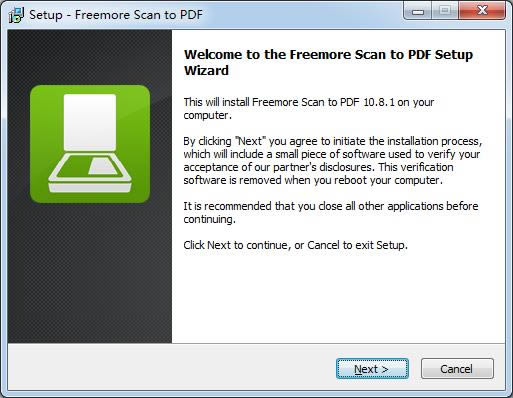
- 软件大小:查看
- 软件语言:简体中文
- 授权方式:免费软件
- 更新时间:2023-08-24
- 软件类型:国产软件
- 推荐星级:
- 运行环境:XP,Win7,Win8,Win10,Win11
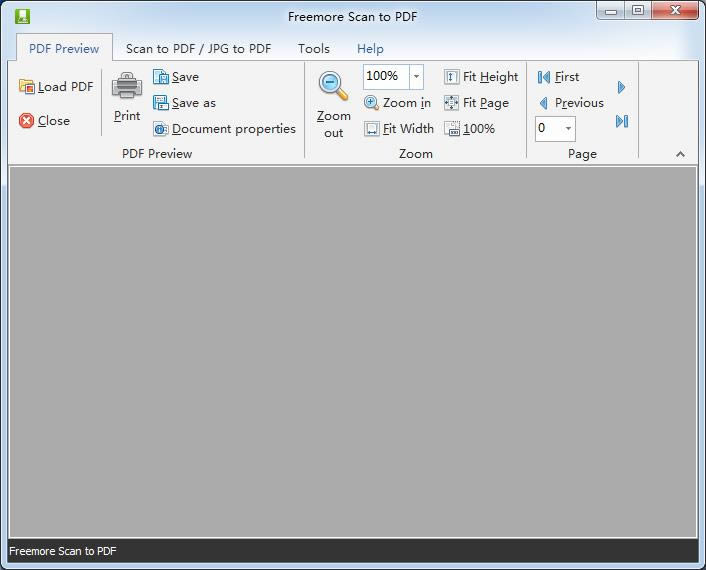 Freemore Scan to PDF是款方便快捷的扫描转PDF软件,通过扫描将包含文本、图片等的纸质文档转换为便于编辑的PDF格式文件,内置图像编辑器,你可以进行修改尺寸、裁剪、压缩等设置。 Freemore Scan to PDF功能1、扫描到PDF Freemore Scan to PDF配备了扫描仪增强技术(SET),有助于扫描包含文本、图片等的纸质文档,使之成为可接受的PDF格式,可以很容易地分发、跟踪和分析。Freemore Scan to PDF创建的PDF文件可以通过电子邮件、上传到网上,甚至可以在移动设备和智能手机上查看。 2、调整图像 Freemore Scan to PDF内置图像编辑器使得在转换之前调整扫描图像和本地图像成为可能。图像可以旋转0,90,180度和270度顺时针旋转或逆时针旋转,如果它们是歪斜或不直立位置。使用选择工具,可以将图像裁剪到自己的大小。裁剪图像选择剪贴板并粘贴到其他图片编辑器以创建新的图像,以及如果选择了错误的区域,则清除选定的图像区域。它甚至允许您在错误发生时回滚到先前版本的图像,因为提供了无限撤销和重做功能。 3、用PDF发送PDF文件 Freemore Scan to PDF使您可以发送PDF文件,它有助于更有效地处理基于电子邮件的通信,简化电子邮件搜索和检索,缩小前景和文件之间的差距。 4、支持多种格式 包括JPG/JPEG、TIF、TIFF、TIFF、BMP、GIF、PNG、EMF、WMF、JPE、ICO、JFIF、PCX、PSD、PCD、TGA等等都是由这个免费的JPG到pdf转换器软件支持的。任何图像都可以转换成专业的PDF文件。 5、Office风格的界面 Freemore Scan to PDF提供了微软Office风格的缎带界面。任务和工具被分为选项卡,按F分组。 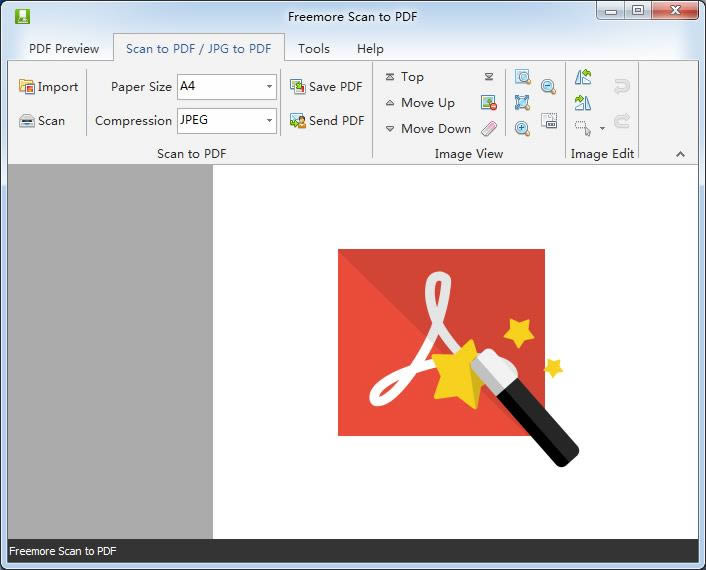 Freemore Scan to PDF安装1.到本站下载安装Freemore Scan to PDF,打开安装程序,点击next继续安装 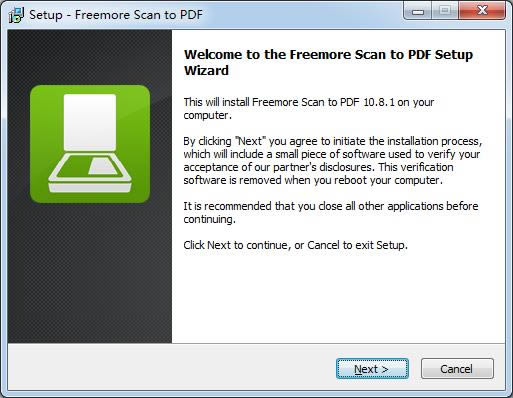 2.勾选Accept同意此协议,点击next继续安装 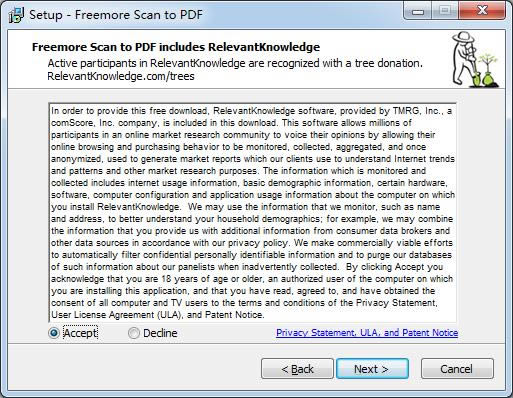 3.稍等片刻即可安装完成 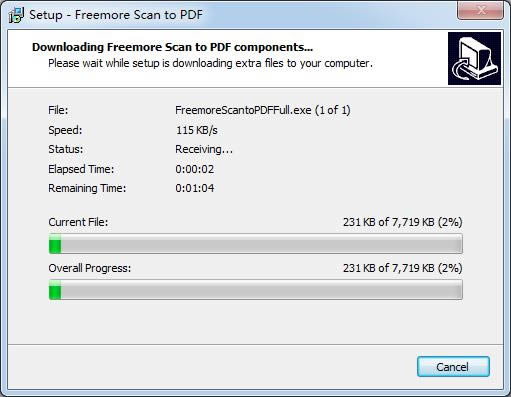 相对于大多数用户来说,视频软件的编辑功能是面向专业人员或有兴趣爱好的人员使用的功能。 |


